Ocurre. Sí, a veces puedes perder el rastro de tus contraseñas, incluida la contraseña de root que es crítica para realizar tareas con privilegios de root. Esto puede suceder por una miríada de razones, incluido permanecer durante un período prolongado sin iniciar sesión como usuario root o tener una contraseña de root compleja, en cuyo caso deberías considerar usar un administrador de contraseñas para almacenar tu contraseña de manera segura.
En caso de que hayas olvidado tu contraseña de root y no tengas forma de recuperarla, no te preocupes. Si tienes acceso físico a tu servidor, puedes restablecer tu contraseña de root olvidada con unos simples pasos.
[ También te puede interesar: Cómo Restablecer la Contraseña de Root Olvidada en RHEL 8 ]
Acompáñanos mientras te guiamos a través de cómo restablecer una contraseña de root olvidada en Rocky Linux / AlmaLinux.
Paso 1: Editar los Parámetros del Kernel
Primero, reinicia el sistema. En la primera entrada del menú de grub, presiona ‘e’ en el teclado para acceder al editor de GRUB.
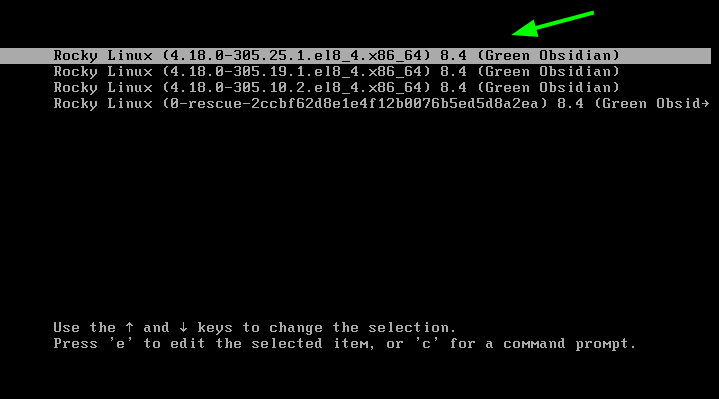
Una vez que hayas accedido al shell del editor de grub, desplázate hacia abajo hasta llegar a la línea que comienza con ‘linux’. Utilizando la tecla de flecha hacia adelante, navega hasta el final de la línea y agrega la siguiente línea a la directiva.
rd.break enforcing=0

Para acceder al modo de emergencia, presiona Ctrl + x.
Paso 2: Restablecer la Contraseña de Root
Para restablecer la contraseña de root, necesitamos acceso al directorio /sysroot con permisos de lectura y escritura. Para hacerlo, monta el directorio /sysroot con permisos de lectura y escritura.
# mount -o rw,remount /sysroot
Toma nota del espacio entre el montaje y -o, y entre remount y /.
A continuación, cambia el entorno del directorio a /sysroot.
# chroot /sysroot
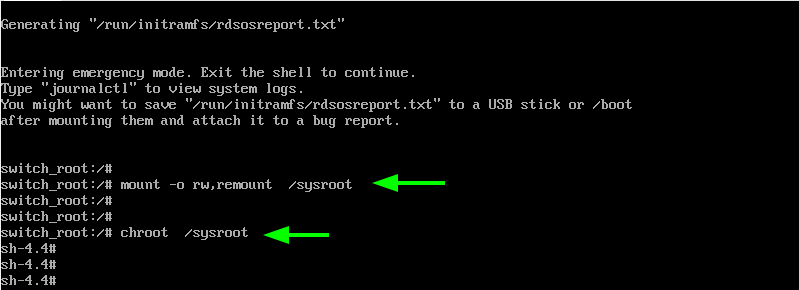
Para restablecer la contraseña de root, simplemente escribe el siguiente comando. Se te pedirá que proporciones una nueva contraseña y luego, la restablezcas.
# passwd root
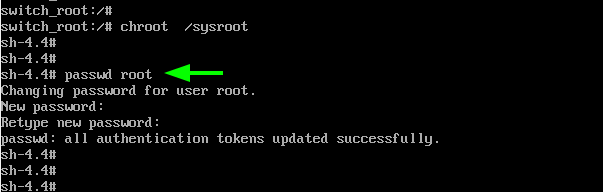
Paso 3: Establece el Contexto de SELinux
A continuación, establece el contexto de SELinux adecuado según se indica.
# touch /.autorelabel
El comando crea un archivo oculto llamado .autorelabel en el directorio raíz. Durante el reinicio, SELinux detecta este archivo y etiqueta nuevamente todos los archivos del sistema con los contextos de SELinux apropiados. Este proceso lleva bastante tiempo en sistemas con un gran espacio en disco.
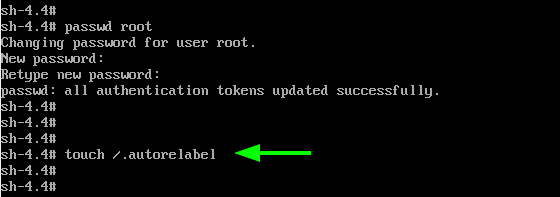
Una vez que hayas terminado, sal del entorno de /sysroot.
$ exit
Luego ejecuta el comando exit para salir de la sesión de cambio de root y reiniciar el sistema.
$ exit
Una vez que el sistema haya reiniciado, puedes iniciar sesión y cambiar sin problemas al usuario root.
Conclusión
Y ahí lo tienes. Hemos logrado restablecer con éxito la contraseña de root en Rocky Linux. El mismo procedimiento debería funcionar en AlmaLinux.
Source:
https://www.tecmint.com/reset-forgotten-root-password-in-rocky-linux-almalinux/













